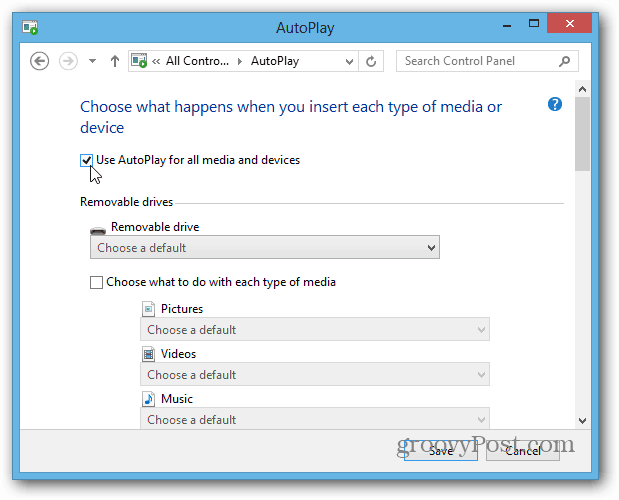Terakhir diperbarui saat
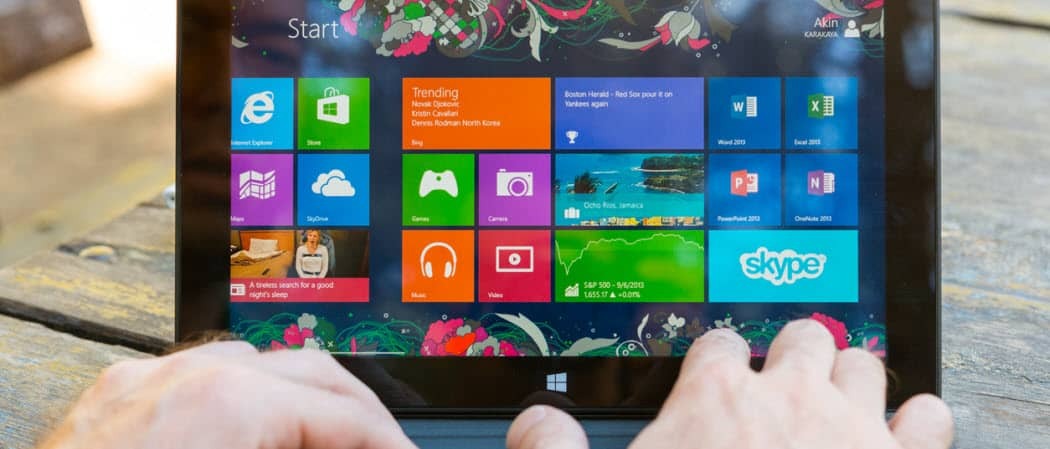
Menu AutoPlay muncul setiap kali Anda memasukkan disk atau mencolokkan perangkat USB ke PC Anda. Jika Anda merasa menjengkelkan, inilah cara menonaktifkannya di Windows 8.
Menu AutoPlay muncul setiap kali Anda memasukkan disk atau mencolokkan perangkat USB di Windows, dan pengguna listrik telah menonaktifkannya untuk waktu yang lama. Anda masih dapat mematikannya di Windows 8, begini caranya di kedua antarmuka.
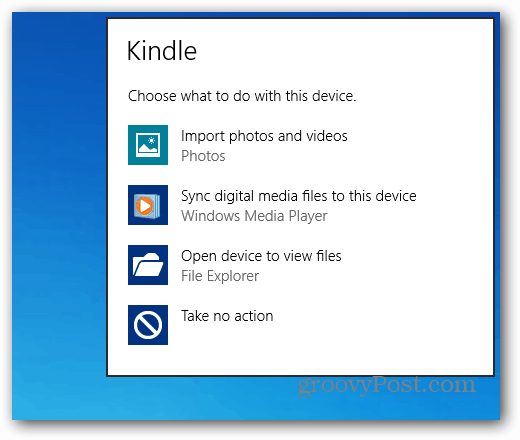
Nonaktifkan AutoPlay dari Layar Mulai Windows 8 (Metro UI)
Jika Anda berada di layar Mulai Windows 8, gunakan pintasan keyboard Windows Key + W untuk memunculkan bidang Pencarian Pengaturan dan ketik: putar otomatis.
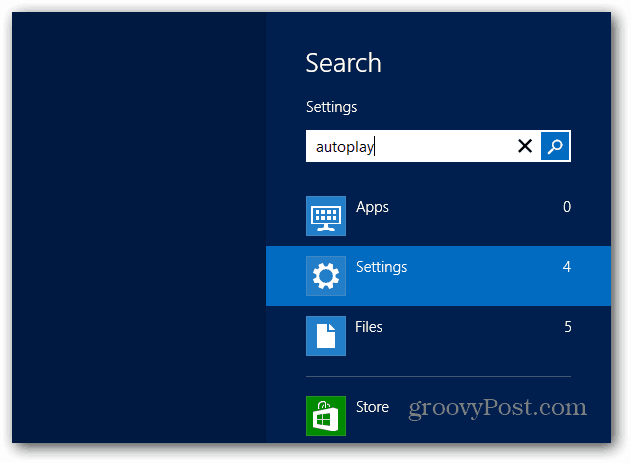
Kemudian klik ikonnya di bawah hasil pencarian di sisi kiri layar.
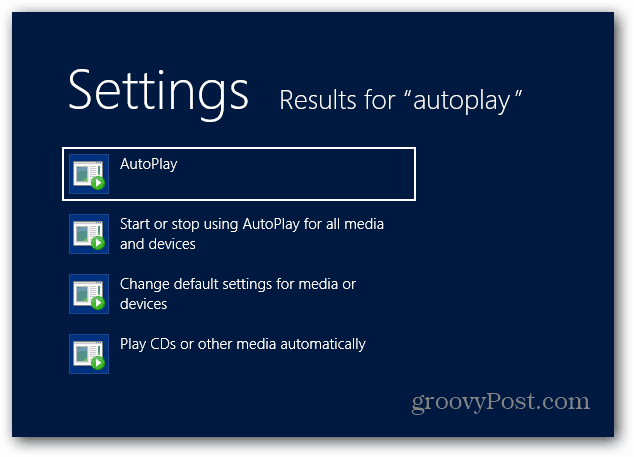
Di layar berikutnya, hapus centang Gunakan AutoPlay untuk Semua media dan Perangkat dan Simpan.
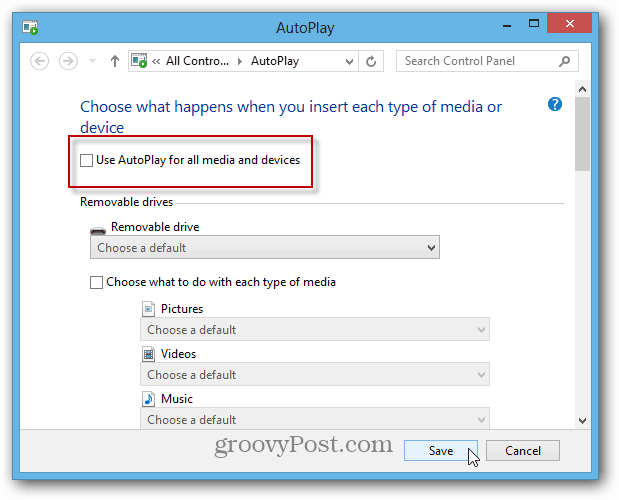
Nonaktifkan AutoPlay dari Windows 8 Desktop
Dari desktop, arahkan mouse di sudut kiri untuk membuka menu Power User, klik kanan dan pilih Control Panel.
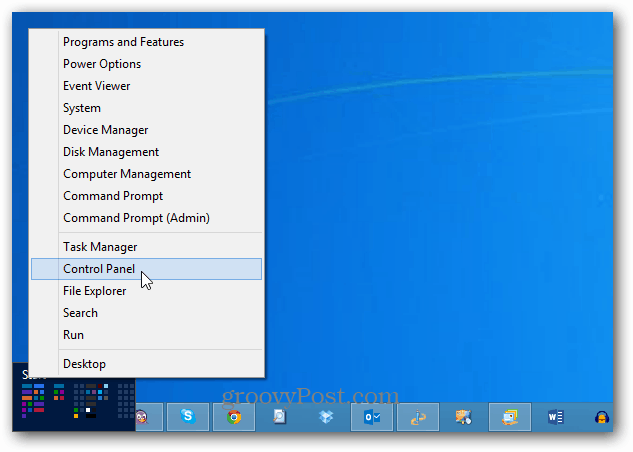
Kemudian klik ikon AutoPlay di Control Panel.
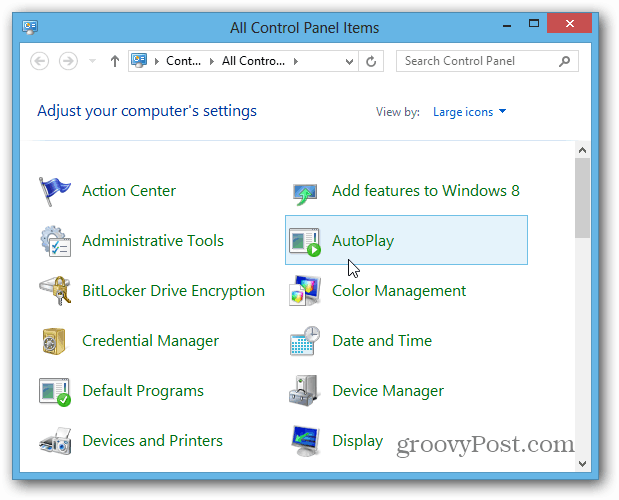
Kemudian Anda dapat menghapus centang penggunaannya atau mengaktifkannya kembali jika Anda ingin mengaktifkannya kembali.